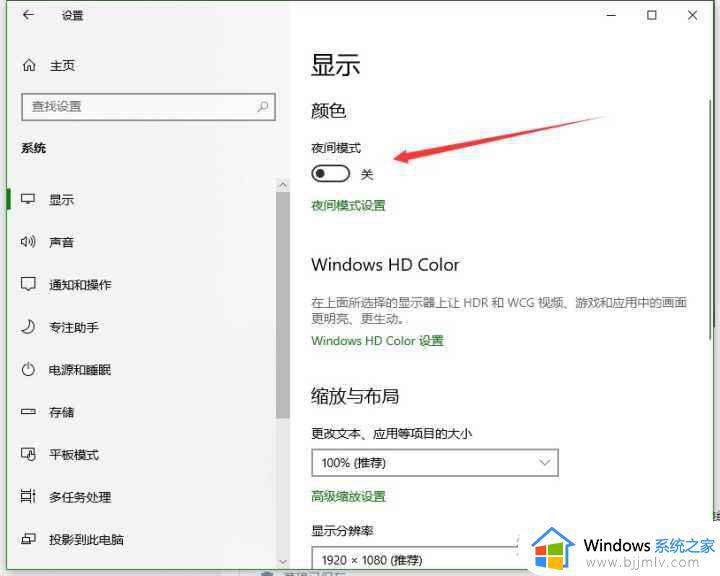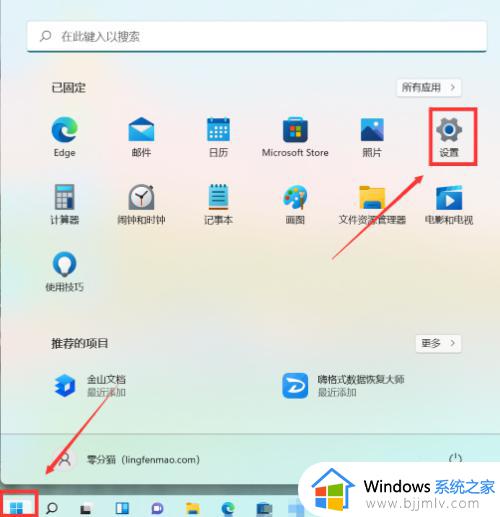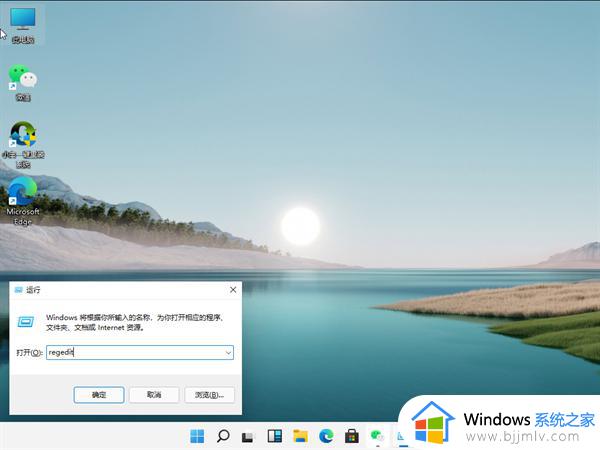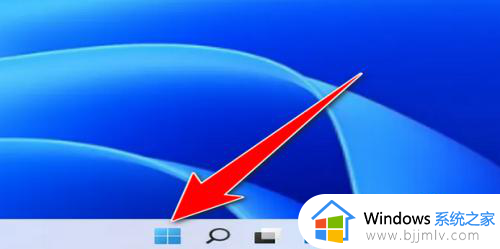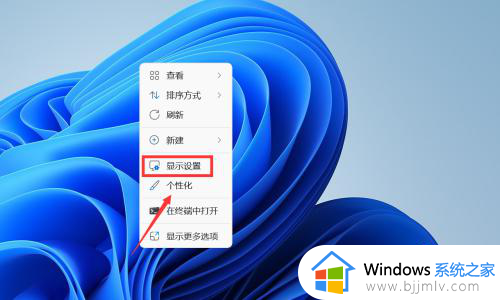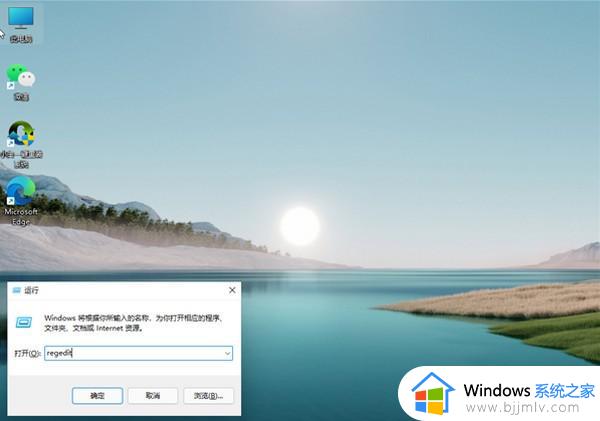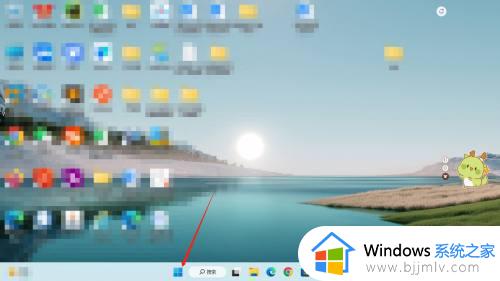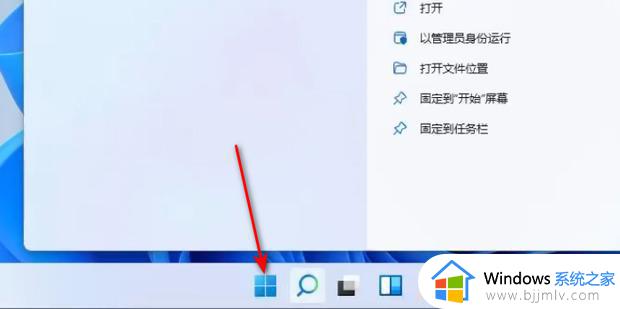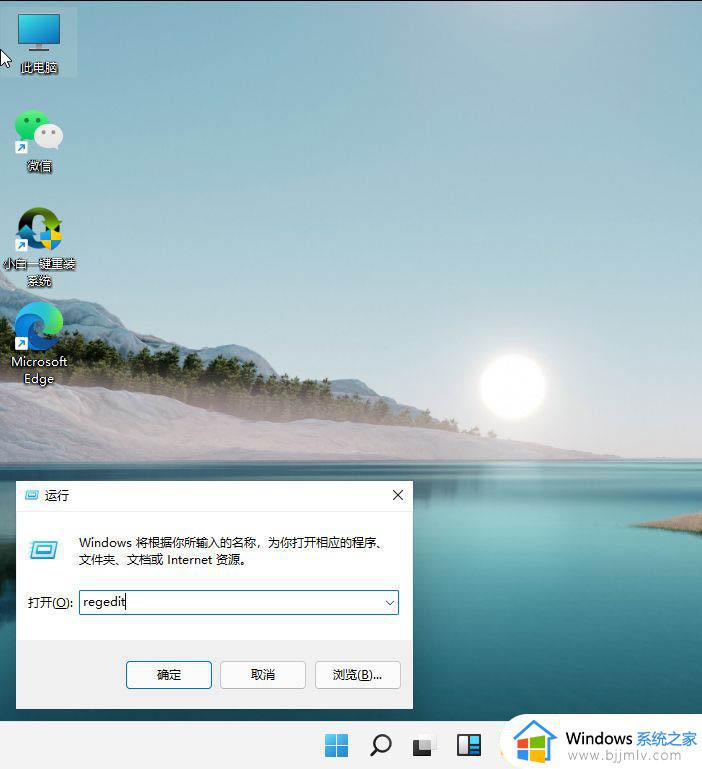win11关闭屏幕护眼模式设置方法 如何关闭win11屏幕护眼模式
更新时间:2023-05-04 09:54:23作者:runxin
当用户在长时间操作win11电脑的时候,为了保证眼睛视力我们可以开启系统的护眼模式功能,可是当win11系统开启护眼模式之后,有些小伙伴也会不习惯电脑屏幕画面的显示,对此如何关闭win11屏幕护眼模式呢?今天小编就来教大家win11关闭屏幕护眼模式设置方法。
具体方法:
1、点击桌面左下角的开始菜单,选择“设置”。
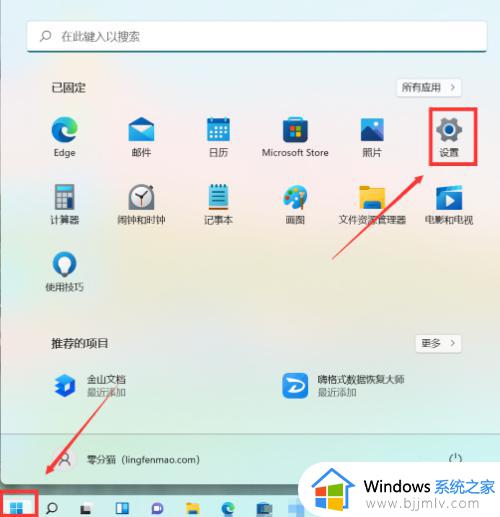
2、点击左侧的“系统”后再点击右侧的“显示”。
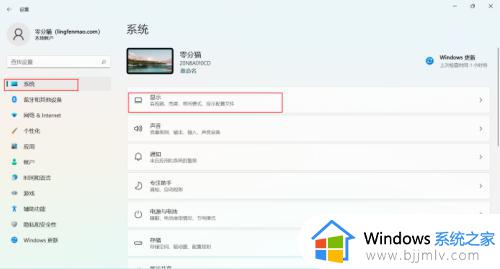
3、点击“夜间模式”,选择右边按钮“关掉”即可 。

上述就是小编告诉大家的win11关闭屏幕护眼模式设置方法了,如果你也有相同需要的话,可以按照上面的方法来操作就可以了,希望能够对大家有所帮助。